Вентилятор для блока питания компьютера
Нередко случается, что основным источником шума в компьютере становится вентилятор блока питания. Чтобы кардинально решить проблему, нужно установить новый вентилятор с низким уровнем шума. В этой статье мы расскажем о самых тихих вентиляторах, которые можно установить в блок питания.
Новый вентилятор должен:
- Соответствовать по размеру «родному», например 140x140x25мм;
- Иметь низкое стартовое напряжение. В противном случае, при низкой нагрузке вентилятор не будет крутиться, что может привести к перегреву комплектующих блока питания и выходу его из строя;
- Обеспечивать необходимый воздушный поток;
- Быть тихим и надежным.
Как правило, вентиляторы современных блоков питания подключены через разъем 2-pin. Как правило, один провод красного цвета (+), другой чёрного (-). Вряд ли удастся купить вентилятор с таким разъёмом, поэтому можно купить вентилятор 3-pin — третий провод просто не будет задействован.
В видео ниже показано, как подключить 3-х проводной вентилятор Scythe SY1225SL12L (800 об/мин, 10.7 дБ) к плате блока питания при помощи пайки.
Тихие вентиляторы на 120 мм
Scythe Kama Flow 2
Вентиляторы данной модели снабжены сверх-динамическими подшипниками (EX-FDB), которые обеспечивают равномерное распределение и давление масла между шпинделем и втулкой за счет V-образных пазов на шпинделе. Благодаря этому обеспечивается низкий уровень шума и долговечность вентилятора.
Существует три номера модели:
- SP1225FDB12L (900 об./мин / DC12V / 0.30A) — уровень шума до 11 дБ
- SP1225FDB12M (1.400 об./мин / DC12V / 0.30A) — уровень шума до 27,6 дБ
- SP1225FDB12H (1.900 об./мин / DC12V / 0.38A) — уровень шума до 33,8 дБ
Воздушный поток:
- 30,54 / 47,50 / 63,23 CFM
- 52 / 81 / 107 m³/h
Стартовое напряжение:
4,6V / 3V / 2,8V

Вентилятор Kama Flow 2 120 мм со скоростью вращения 1400 об/мин
Zalman ZM-F3 FDB
Не путать Zalman ZM-F3 FDB и Zalman ZM-F3 FDB(SF). По результатам тестов и отзывам пользователей, вторая модель издает цокающий звук во всем диапазоне оборотов.
Характеристики:
- Размеры вентилятора (ДхШхВ): 120x120x25 мм
- Скорость вращения: 1000 — 1500 об/мин
- Уровень шума: 18 — 23 дБ
- Тип подшипника: гидродинамический
- Тип коннектора: 3-pin
- Подсветка: отсутствует
- Регулятор оборотов: внутренний
- Время безотказной работы: 150000 ч
- Вес: 127 гр
- Стартовое напряжение: 3,7 V

Вентилятор Zalman ZM-F3 FDB
NOISEBLOCKER BlackSilentPRO PL-1 и PL-2
У вентиляторов серии PL-1 скорость вращения 900 об/мин, а у серии PL-2 1400 об/мин. Ниже даны характеристики для обоих моделей через слеш (если они не совпадают).
Характеристики:
- Размеры вентилятора (ДхШхВ): 120x120x25 мм
- Скорость вращения: 900/1400 об/мин
- Воздушный поток: 40/56.5 CFM
- Уровень шума: 11/20 дБ
- Тип коннектора: 3-pin
- Подсветка: отсутствует
- Регулятор оборотов: отсутствует
- Время безотказной работы: 18000/160000 ч
- Вес: 125 г
- Стартовое напряжение: 4,1/3,9 V

Вентилятор NOISEBLOCKER BlackSilentPRO PL-1 с уровнем шума до 11 дБ
Тихие вентиляторы на 140 мм
NOISEBLOCKER BlackSilentPRO
- Серия PK-1: 700 об/мин
- Серия PK-2: 1200 об/мин
- Серия PK-3: 1700 об/мин
Характеристики:
- Размеры вентилятора (ДхШхВ): 140x140x25 мм
- Скорость вращения: 700/1200 об/мин
- Воздушный поток: 28.84/54.74/90.05 CFM
- Уровень шума: 9/20/27 дБ
- Тип подшипника: NCB
- Тип коннектора: 3-pin
- Подсветка: отсутствует
- Регулятор оборотов: отсутствует
- Время безотказной работы: 180000/120000/120000 ч
- Вес: 135 г
- Стартовое напряжение: 4,2/4/3,5 V

Вентилятор NOISEBLOCKER BlackSilentPRO PK-3 с частотой вращения 1700 об/мин
GELID Solutions WING 14 UV Blue
Данный вентилятор имеет дополнительные крепления как у 135-мм вентиляторов.
Характеристики:
- Размеры вентилятора (ДхШхВ): 140x140x25 мм
- Скорость вращения: 900 — 1200 об/мин
- Воздушный поток: 63.2 — 80 CFM
- Уровень шума: 20.5 — 26 дБ
- Тип подшипника: с магнитным центрированием
- Тип коннектора: 3-pin
- Цвет подсветки: УФ-краска
- Регулятор оборотов: внутренний
- Время безотказной работы: 100000 ч

Вентилятор GELID Solutions WING 14 UV Blue
xn--e1adkpj5f.xn--p1ai
Вентилятор для блока питания компьютера: описание и фото
Многих потенциальных покупателей на рынке компьютерных компонентов настораживает тот факт, что на витринах магазинов невозможно найти вентилятор для блока питания. Вот для процессора, видеокарты, корпуса, жёсткого диска – пожалуйста, а для БП ничего нет. Это действительно выглядит очень странно и вызывает массу негативных эмоций, судя по отзывам пользователей. Однако расстраиваться не нужно. Любой эксперт скажет, что в блоке питания установлен обычный кулер для охлаждения корпуса. Отличие может быть лишь в типоразмере – 120, 80, 60 или 40 миллиметров. Кстати, в этом может убедиться любой пользователь, разобрав свой БП.

В фокусе данной статьи — вентилятор для блока питания компьютера. Читателю предлагается познакомиться не только с достойными моделями, их описанием и фото, но и с обслуживанием нерабочей системы охлаждения. Ведь в 90 % случаев замена вентилятора вовсе и не нужна, достаточно лишь произвести небольшую чистку.
Увлекательная математика
Начать лучше не с выбора конкретной модели или бренда, а с технических требований, которые предъявляются к вентилятору. Да, такой простой компонент компьютера имеет ряд ограничений, с которыми придётся мириться пользователю, ведь от правильного выбора зависит комфортная работа пользователя за компьютером. Отсюда следует, что базовыми требованиями являются бесшумность и эффективность обдува.

Вентилятор охлаждения блока питания компьютера в большинстве случаев не умеет самостоятельно регулировать частоту вращения крыльчатки. Подавая на кулер 5 вольт, БП использует максимальную частоту вращения, которая свойственна этому напряжению. Вот тут и начинаются интересные события, ведь характеристики для всех вентиляторов указаны для 12-вольтной линии. Вариантов здесь немного – довериться чутью или рекомендациям экспертов, ведь математически точно рассчитать поведение крыльчатки невозможно.
Как же быть?
Здесь срабатывает такой фактор, как доверие к известному бренду, который побеспокоился о покупателе и самостоятельно провёл замеры частоты вращения крыльчатки и потока воздуха на 5-вольтовой линии. Правда, таких брендов не так уже и много на рынке, плюс цены на их продукты достаточно высокие. Но этот вариант можно смело рассматривать, ведь он удовлетворит пожелания пользователей в плане бесшумной работы и эффективного охлаждения.

Вентилятор для блока питания компьютера лучше искать среди продуктов известных мировых производителей, таких как Thermaltake, Zalman, be quiet, Noctua, Scythe. На упаковке кулера есть данные по работе вентилятора на 5 и 12 вольтах. Соответственно, указаны данные по оборотам и по уровню шума. Например, Noctua NF-P12 – 600 оборотов в минуту (12 дБ). Или Thermaltake Riing 12 – 1000 об/мин (18 дБ). Кстати, в последнем примере вентилятор с подсветкой.
Основные требования к вентилятору
Разобравшись с методикой выбора достойного продукта на рынке компьютерных компонентов, пора перейти непосредственно к требованиям. Уровень шума не должен превышать 20 децибел. Это очень важный фактор, ведь данный показатель является неким порогом слышимости. Что касается частоты вращения крыльчатки, то здесь всё зависит от качества сборки. Встречаются модели, которые крутят бесшумно вентилятор и на частоте 2000 оборотов в минуту. Однако эксперты рекомендуют ограничиться показателем 1200 об/мин.

Многие пользователи уже много раз могли слышать о том, что все вентиляторы в системе входят в резонанс, из-за которого появляется жуткий гул в системном блоке, а корпус начинает дребезжать. Как ни странно, здесь может быть замешан и блок питания компьютера. Дергается вентилятор в нём не только по причине неисправности. Проблема может быть и в слишком высокой частоте вращения крыльчатки. Также у дешёвых китайских вентиляторов наблюдается проблема с перекосом ротора, из-за чего в работе устройства слышен постоянный стук, а сам кулер начинает дёргаться.
От теории — к практике
Разобравшись, какой вентилятор в блоке питания компьютера, пользователю остаётся лишь прикупить его аналог и произвести замену. Правда, тут владельца ожидает небольшой сюрприз. Речь идёт об интерфейсе для подключения к электропитанию. Практически все вентиляторы продаются с 4-контактным разъёмом, а на плате БП — всего два контакта, плюс они впаяны. Расстраиваться не стоит, в большинстве случаев на плате — муляж пайки. На самом деле два провода от вентилятора просто в клее.

Естественно, выкрутив кулер из корпуса БП, нужно аккуратно убрать клей с контактов (может понадобиться нож). По окончании процедуры очистки перед пользователем будет плата с двумя штырьками. Тут главное — запомнить, где плюс (красный провод), а где минус (чёрный провод). Дальше дело техники: нужно надеть 4-пиновый разъём на эти два контакта так, чтобы полярность совпала с цветом кабелей. И ничего нет страшного в том, что два контакта остались неподключенными.
Предвестник беды
Шумит вентилятор в блоке питания компьютера? Это событие вызывает массу негодований со стороны пользователей, которые начинают подсчитывать расходы на приобретение нового кулера. Именно на данном этапе не нужно торопиться, дело в том, что шум – это не поломка. Это сигнал владельцу компьютера о том, что есть некоторые затруднения в работе вентилятора, которые нужно немедленно исправить. Тут всё довольно просто:
- снимается и разбирается блок питания и продувается от пыли;
- откручивается и снимается вентилятор;
- снимается защитная наклейка на роторе кулера, внутрь заливается 3-4 капли масла;
- наклейка возвращается на место, БП собирается и устанавливается в компьютер.
Алгоритм довольно простой, но очень результативный. Возможны проблемы с наклейкой, которая потеряла свои липучие свойства. Ставить её в таком виде не нужно, она всё равно отвалится и будет тарахтеть внутри корпуса. Лучше установить новую наклейку. Где взять? Вырезать из плотного скотча, использовать вкладыш от жевательной резинки или приобрести в магазине любую детскую наклейку аналогичных размеров.
Смазка
Определившись, что замена вентилятора блока питания компьютера не нужна, пользователю совсем нетрудно будет произвести мероприятия по чистке и смазке кулера. Однако есть один фактор, на который всё-таки стоит обратить внимание всем читателям. Речь идёт о смазке. Дело в том, что гул в работе издают не лопасти вентилятора, а подшипник, который от пересыхания начинает искажать движение ротора.

Пользователь должен использовать только текучие масла, которые способны смазать подшипник. Однако не стоит забывать и о высокой вязкости, ведь смазка должна оставаться внутри, а не вытекать наружу под воздействием центробежной силы. Здесь лучше использовать смазку для швейных машинок (аналог марки И-8). В крайнем случае, подойдёт и машинное масло.
Пора прощаться
Единственный симптом, который требует внимания пользователя к себе, когда дело касается такого элемента, как блок питания компьютера, – не крутится вентилятор. В таких случаях смазка подшипника способна лишь продлить срок службы кулера на несколько дней (если удастся раскрутить крыльчатку после нанесения масла). Но оставлять блок питания в таком состоянии не рекомендуется. Именно невозможность охлаждения неисправным вентилятором плат способна вывести из строя блок питания, который, в свою очередь, может сжечь материнскую плату и другие компоненты системного блока.
Работа над ошибками
Сменить вентилятор для блока питания компьютера берётся не каждый пользователь. Зачастую эту работу многие владельцы доверяют сервисным центрам, которые специализируются на таких поломках. Фактически это правильное решение, однако, судя по отзывам владельцев, бывают исключения. Речь идёт об установке в корпус БП бывших в употреблении вентиляторов, отработавших свой ресурс в системном блоке. У многих пользователей не работает вентилятор в блоке питания компьютера после ремонта именно из-за этого.

Вторая проблема, с которой могут столкнуться пользователи, – это отсутствие контактов в БП для подключения кулера. Такое встречается лишь в дешёвых китайских устройствах, где экономный производитель спаял все компоненты блока питания. В таких случаях пользователю необходимо также зачистить контакты и припаять вентилятор к плате (никаких скруток быть не должно).
В заключение
Как показывает практика, в 99 % случаев менять вентилятор для блока питания компьютера необязательно. Достаточно лишь разобрав БП, очистить его от пыли и смазать кулер. Всё это наводит на мысль, что электрический компонент компьютера просто нуждается в постоянной чистке (1 раз в год). Да, бывают ситуации, когда необходимо установить новый кулер, но и здесь у пользователя не будет никаких проблем. Ведь на рынке достаточно большой ассортимент достойных вентиляторов, которые можно смело устанавливать в качестве системы охлаждения блока питания.
fb.ru
Вентилятор для блока питания компьютера: описание и фото
 Многих потенциальных покупателей на рынке компьютерной техники обычно настораживает тот факт, что сегодня очень тяжело найти подходящий вентилятор для блока питания. Для жесткого диска, процессора или видеокарты подобрать данный элемент не составляет особого труда, а вот для блоков питания ничего нет.
Многих потенциальных покупателей на рынке компьютерной техники обычно настораживает тот факт, что сегодня очень тяжело найти подходящий вентилятор для блока питания. Для жесткого диска, процессора или видеокарты подобрать данный элемент не составляет особого труда, а вот для блоков питания ничего нет.
Выглядит это очень странно и вызывает массу негативных эмоций со стороны пользователей. Но не стоит расстраиваться раньше времени. Любой специалист скажет вам, что в блоке питания установлен самый обычный кулер, который используется для охлаждения корпуса. Отличаться может только типоразмер – 120, 80, 60 или 40 мм. В этом вы можете убедиться самостоятельно, достаточно разобрать любой блок питания. Главным героем данного обзора будет вентилятор для блока питания персонального компьютера. Здесь будут представлены не только наиболее достойные модели, присутствующие на рынке комплектующих, но и основные вопросы обслуживания системы охлаждения. Ведь если как следует разобраться, в 90% случаев замена вентилятора не нужна совсем. Достаточно выполнить небольшую чистку.
Вентилятор для блока питания: расчеты
Лучше всего начинать не с выбора конкретного бренда или модели, а с технических требований, предъявляемым к вентилятору. Этот простой компонент персонального компьютера имеет целый ряд ограничений, с которыми пользователю предстоит мириться. От правильного выбора данного элемента будет зависеть комфортная работа пользователя за компьютером. Базовыми требованиями устройства является эффективность обдува и бесшумность. В большинстве случаев вентилятор охлаждения блока питания компьютера не может самостоятельно регулировать частоту вращения крыльчатки. Блок питания, подавая на кулер 5 В, использует максимальную частоту вращения, которая характерна для этого напряжения. Здесь начинаются интересные события. Характеристики всех вентиляторов указаны для линии 12 В. Здесь имеется немного вариантов. Можно довериться собственному чутью или прислушаться к рекомендациям экспертов. Рассчитать математически поведение крыльчатки практически невозможно. Как же быть в этом случае? Здесь будет работать фактор доверия к известному бренду, который заранее побеспокоился о покупателе и провел все замеры потока воздуха и частоты вращения крыльчатки на 5-вольтовой линии. Однако таких брендов на рынке не так уж много, к тому же они имеют довольно высокую стоимость. Такой вариант можно смело рассматривать. Он наверняка удовлетворит пожелания пользователей в плане эффективного охлаждения и бесшумной работы. Лучше искать вентилятор для блока питания компьютера среди таких известных мировых брендов, как Zalman, Thermaltake, be quiet, Scythe, Noctua. На упаковке устройства присутствуют данные по работе вентилятора как на 12, так и на 5 вольтах. Также здесь указана информация, касающаяся оборотов и уровня шума. Так, например, модель Noctua NF-P12 выдает 600 оборотов в минуту. Thermaltake Riing 12 демонстрирует 1000 оборотов в минуту. В последнем примере вентилятор также оснащен подсветкой.
Основные требования
После того, как мы разобрались с методикой выбора достойного вентилятора на рынке компьютерных комплектующих, можно перейти к рассмотрению основных требований. Уровень шума устройства должен быть не более 20 дБ. Это довольно важный фактор, он является неким порогом слышимости. Что же касается частоты вращения крыльчатки, то здесь все будет зависеть от качества сборки. Так на рынке могут встретиться модели, которые совершенно бесшумно вращают вентилятор на частоте 2000 оборотов в минуту. Эксперты рекомендуют пользователям ограничиться показателем в 1200 оборотов в минуту. Большинство пользователей наверняка слышали о том, что вентиляторы в системном блоке могут войти в резонанс, из-за которого корпус начинает дребезжать, а в блоке появляется жуткий гул. Причиной гула может стать и блок питания компьютера. Однако вентилятор в нем может дергаться только по причине неисправности. Причина может заключаться в слишком высокой частоте вращения крыльчатки. У дешевых вентиляторов также наблюдается проблема, связанная с перекосом ротора, из-за чего при работе устройства слышен постоянный стук, а сам вентилятор дергается.
Признаки беды
Что делать, если в блоке питания компьютера шумит вентилятор? Это обстоятельство может вызвать массу негодований со стороны пользователей. Они сразу же начинают подсчитывать возможные расходы, связанные с приобретением нового вентилятора. На данном этапе главное не торопиться. Дело в том, что шум сам по себе поломкой не является. Он только сигнализирует владельцу компьютера о том, что имеются некоторые затруднения в работе устройства, которые срочно нужно исправить. Тут все делается достаточно просто. Необходимо снять и разобрать блок питания, а затем очистить его от пыли. После этого можно открутить и снять вентилятор. На роторе кулера необходимо снять защитную наклейку. Внутрь заливается 3-4 капли масла. Затем наклейку можно вернуть на место. После этого блок питания собирается обратно и устанавливается в компьютер. Как вы сами можете убедиться, алгоритм действий довольно простой. Возможны определенные проблемы с наклейкой. Она может потерять свои липучие свойства. Не нужно оставлять ее в таком виде. Она может отвалиться и тарахтеть внутри корпуса вентилятора. Лучше наклеить новую. Где же ее взять? Можно просто вырезать похожий элемент из плотного скотча или приобрести любую детскую наклейку аналогичного размера.
Смазка
После того, как вы определите, что замена вентилятора в блоке питания персонального компьютера не требуется, не сложно будет выполнить действия по очистке и смазке кулера. Однако имеется один фактор, на который все же следует обратить внимание пользователям. В данном случае речь идет о смазке. Проблема в том, что гул при работе вентилятора выдают вовсе не лопасти, а подшипник. Он пересыхания он может искажать движение ротора. В качестве смазки необходимо использовать только текучие масла, которые способны смазать подшипник. Но не стоит забывать о высокой вязкости. Смазка должна оставаться внутри, а не вытекать наружу. Здесь лучше всего подойдет масло для швейных машин. На крайний случай можно использовать простое машинное масло.
Настала пора прощаться
Единственным симптомом, который требует внимания пользователя, является невозможность вращения вентилятора. Смазка подшипника в таких случаях способна пролить срок службы кулера только на несколько дней, если крыльчатку удается раскрутить после нанесения смазки. Однако в таком состоянии оставлять блок питания не рекомендуется. Невозможность охлаждения может вывести блок питания из строя. Это в свою очередь может привести к поломке материнской платы и других компонентов системного блока.
Работаем над ошибками
Не каждый пользователь возьмется за смену вентилятора для блока питания. Обычно эту работу пользователи доверяют специалистам сервисных центров, специализирующимся на таких поломках. В большинстве случаев такое решением является правильным. Однако бывают и исключения. В данном случае речь идет об установке в корпус блока питания вентиляторов, бывших в употреблении. В большинстве случаев вентилятор в БП после ремонта не работает именно по этой причине. Еще одна проблема, с которой могут столкнуться пользователи, это отсутствие в блоке питания контактов, необходимых для подключения кулера. Обычно такое встречается в дешевых китайских устройствах. В этом случае пользователю нужно зачистить контакты и припаять вентилятор к плате. Лучше избегать использования скруток.
Заключение
Практика показывает, что в 99% процентов случаев нет необходимости менять вентилятор для блока питания. Достаточно просто разобрать блок питания, очистить его от пыли и смазать сам вентилятор. Электрический компонент компьютера нуждается в регулярной очистке. Ее желательно проводить раз в год. Однако бывают ситуации, когда необходимо установить новый вентилятор. В этом случае у пользователя также не должно возникнуть особых проблем. На рынке компьютерных компонентов представлено достаточно много моделей вентиляторов, которые можно смело устанавливать для охлаждения блока питания.
bezwindowsa.ru
Как подключить кулер к блоку питания компьютера
 Работа большинства электронных компонентов ПК сопровождается повышенным выделением тепла. Наиболее эффективным способом охлаждения является активный (принудительный, вентиляторный). Но все ли знают, как правильно подключить кулер к БП компьютера? Вот с этим подробно и разберемся.
Работа большинства электронных компонентов ПК сопровождается повышенным выделением тепла. Наиболее эффективным способом охлаждения является активный (принудительный, вентиляторный). Но все ли знают, как правильно подключить кулер к БП компьютера? Вот с этим подробно и разберемся.
В принципе, работа несложная – необходимо лишь установить кулер по месту и присоединить к нужным контактам блока питания компьютера его провода определенной расцветки. Но есть ряд нюансов, без учета которых правильного подключения не сделать.
Во-первых, в продаже встречаются компьютерные вентиляторы с различным исполнением разъемов. Они могут иметь от 2-х до 4-х контактов. А вот выводов у блока питания ПК, к которому производится подключение, всегда четыре.
Во-вторых, провода кулера могут иметь один из двух вариантов цветовой маркировки.
В-третьих, процессорам ноутбуков требуется особый температурный режим. Поэтому их вентиляторы включаются лишь периодически, по мере необходимости. С настольными компьютерами все иначе. Задача кулера – обеспечивать непрерывное охлаждение их электроники, то есть речь идет о его постоянной работе. И вот здесь уже выступает на первый план такой показатель, как «шумность» вентилятора. Именно поэтому желательно номинал питающего кулер напряжения (стандартные +12 В) хотя бы немного снизить. На эффективности охлаждения системного блока это существенно не отразится, а вот комфортность пользователя будет обеспечена.

Порядок подключения
Обесточить компьютер
Простое выключение ПК с помощью кнопки – не лучшее решение. Его необходимо полностью изолировать от электросети, то есть выдернуть вилку из розетки или поставить выключатель сетевого фильтра в положение «выкл».
Зафиксировать кулер по месту
Для этого нужно демонтировать боковую крышку, установить вентилятор на предназначенное для него место и закрепить его болтиками. Необходимо обратить внимание на указатель направления вращения его крыльчатки (стрелка на торцевой части кулера). В зависимости от того, как расположен вентилятор, воздушный поток может быть направлен как внутрь компьютера (втягивание), так и из него. А это напрямую отражается на эффективности охлаждения электроники системного блока. Чтобы не ошибиться, желательно замену кулера делать «один в один», поэтому снимать неисправный до приобретения нового не желательно.
Подключение к блоку питания
Автор не знает, какой именно вентилятор читатель станет устанавливать взамен вышедшего из строя. Это может быть изделие б/у от другого компьютера или приобретенное, но все они бывают различных модификаций. Поэтому далее рассматриваются лишь возможные варианты.
На фото приведена распиновка разъемов кулеров в зависимости от количества контактов. Если их число не совпадает с выводами БП компьютера, придется задействовать переходники. В скобках – цветовое обозначение проводников по второму варианту.

Маркировка проводов
- +12 В – Кр (Жл).
- -12 В – всегда черный.
- Линия тахометра – Жл (Зел).
- Управление скоростью – синий.
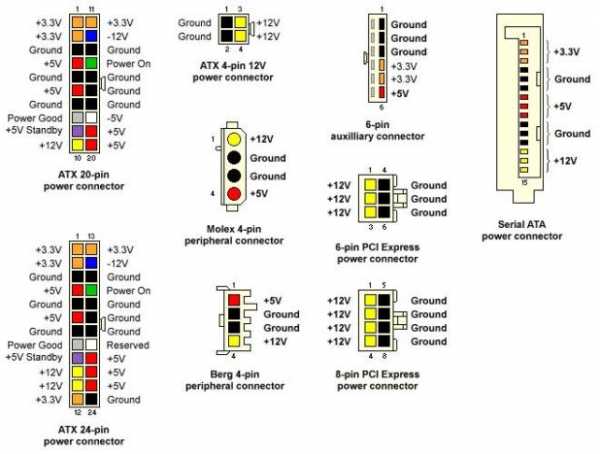 Распиновка блока питания компьютера
Распиновка блока питания компьютера
 Распиновка разъема кулера
Распиновка разъема кулера
Если вентилятор довольно сильно шумит, то его можно запитать не 12 В, а семью (подключение к крайним выводам) или пятью (к красному). Провод «земля», как отмечено выше, всегда черный.
В некоторых статьях даются рекомендации по изменению скорости вращения крыльчатки с помощью ограничительных резисторов. Их мощность – порядка 1,2 – 2 Вт, и размеры соответствующие. Уже – не совсем удобно. В общем, с этим понятно. Но вот по каким критериям подобрать номинал сопротивления, если пользователь с эл/техникой в лучшем случае всего лишь на «вы»? А в худшем – никак.
Автор советует не экспериментировать и при желании включить в цепь диод. Независимо от типа он обязательно обеспечит определенное падение напряжения порядка от 0,6 до 0,85 вольт. Если требуется снизить номинал еще больше, можно последовательно задействовать 2 – 3 полупроводника. Для этого не нужно заниматься инженерными расчетами или консультироваться со специалистом.
electroadvice.ru
Простой блок питания на 12 вольт для вентилятора от компьютера своими руками. _v_
Тема: как сделать источник питания под компьютерный вентилятор самому.
Когда получает какое либо электротехническое устройство широкое распространение, то также повсюду можно встретить его части и комплектующие. В компьютерах для охлаждения его плат применяются вентиляторы. Их разновидности поражают воображение. Когда нужен какой-нибудь вентилятор, первым делом в голову приходит подыскать себе подходящий, взяв его именно из компьютерного блока. Основным напряжением, от которого питаются компьютерные вентиляторы, является 12 вольт. Обычно мощность таких вентиляторов невысокая, где-то до 6 Вт. Токи потребления лежат в пределах 0,1 — 0,5 ампер.
К примеру, у меня возникла необходимость в использовании одного из таких компьютерных вентиляторов. Нужно было, чтобы он не шумел. Для этого обычно применяют малооборотистые вентиляторы, которые по размеру больше, чем большинство обычных кулеров. Питается от 12 вольт. Потребляемая величина постоянного тока равна 0,1 ампер. Питать его от компьютерного блока, как-то не совсем удобно. Решил быстренько собрать отдельный блок питания именно под этот компьютерный вентилятор. Схема блока питания простая и самая обычная, которая содержит в себе только основные элементы: понижающий трансформатор, выпрямительный диодный мост и фильтрующий конденсатор электролит.
Итак, когда начинаешь собирать какой-нибудь блок питания под конкретные нужды, то сначала нужно четко определится с его общей мощностью, которую он свободно может обеспечить (без режима перегрузки). Для этого нужно знать мощность, которую потребляет сама нагрузка, что будет питать источник электричества. Напомню, что мощность вычисляется следующим образом — напряжение нужно умножить на силу тока. В моем случае это 12 вольт (напряжение питания вентилятора) умножаю на 0,1 ампера (сила тока, которую потребляет мой компьютерный вентилятор). Получаю мощность равную 1,2 Вт. Не забываю о небольшом запасе по мощности. В результате мне нужен блок питания с мощностью не менее 1,5-2 ватта.
Теперь мне нужно найти понижающий трансформатор на эту мощность. Мощность в 2 ватта является небольшой. Подойдет любой трансформатор от большинства электротехники, взятый из блока питания (БП телефонных аппаратов, старых магнитофонов, CD проигрывателей, приставок и т.д.). Его первичная обмотка, естественно, должна быть рассчитана на напряжение 220 вольт. Вторичная обмотка должна выдавать 10 вольт. Почему 10, а не 12 вольт? А потому, что есть такой вот эффект — переменное напряжение после выпрямление диодным мостом и фильтрацией конденсатором увеличивается где-то примерно на 17%. В итоге мы получим свои 12 В. Как известно, выходной ток трансформатора зависит от диаметра вторичной обмотки. В нашем случае для тока в 0,1 ампер диаметр провода вторичной обмотки должен быть не менее 0,3 мм (это даже с небольшим запасом).
На выходе нашего понижающего трансформатора мы будем иметь пониженное, но все же переменное напряжение, а нам нужно постоянное (для питания компьютерного вентилятора). Чтобы переменный ток сделать постоянным используют выпрямительный диодный мост. Он состоит из 4 одинаковых диодов, параметры которых зависят, опять же, от той нагрузки, которую нужно питать. Для диодного моста основными параметрами являются обратное напряжение и сила прямого тока. Поскольку наш простой блок питания под вентилятор от компьютера питается от 12 вольт, то и диоды должны быть рассчитаны на напряжение не меньше этого (обычно выпрямительные диоды рассчитаны на большее напряжение, около 1000 В). Ну, и прямой ток диоды моста должны выдерживать 0,1 ампер (поскольку это маленький ток, то подойдут практически любые выпрямительные диоды).
Теперь мы на выходе диодного моста (выпрямителя) имеет постоянное напряжение, но, к сожалению, оно скачкообразной формы. Для того, чтобы это исправить и сделать постоянный ток, действительно, постоянным нужен еще фильтрующий конденсатор электролит. Его задача заключается в сглаживании этих скачков напряжения. В нашем случае нужен конденсатор, рассчитанный на напряжение более 12 вольт (берем кондеры с напряжением 16 — 25 вольт) и емкостью от 470 до 1000 микрофарад.
Вентиляторы особо не нуждаются в сильно стабилизированном напряжении и токе. Вполне хватает фильтрующего конденсатора, что сглаживает скачки после моста. Данный блок питания для компьютерного вентилятора будет вращать его на полных оборотах (максимальные, что имеет данный кулер). Если поставить хотя бы обычный переменный резистор в цепь питания (последовательно вентилятору), то уже можно будет регулировать частоту вращения лопастей вентилятора. Хотя лучше вместо резистора поставить специальную плату частоты вращения постоянного электродвигателя, схема которой может быть самой простой.
Видео по этой теме:
P.S. Хотелось бы заметить, что при сборке любого блока питания, будь то на компьютерный вентилятор, либо же на иное электротехническое устройство, всегда учитывайте некий запас по мощности. Если подбирать, делать источники питания впритык по мощности, это чревато тем, что они попросту будут греться, а в худшем случае вовсе сгорят.
electrohobby.ru
Серверный кулер для блока питания SFX (б\у)
Блок питания формата SFX, который я взял для HTPC, был весьма дешёвым, и ни о какой регулировки скорости вентилятора не могло идти и речи. Потому и шумел он знатно. Независимо от нагрузки крутился он с одинаковой — явно избыточной — скоростью, и, естественно, шумел. Потому я решил его сменить, и запитать от материнской платы с регулировкой скорости. Правда были нюансы: 1) вентилятор был тонкий — 15 мм 2) материнская плата регулировала скорость только через PWM — 4-й пин разъёма.
Погуглив, я был нимало удивлён, что тонких 80мм вентиляторов на 4 пина просто не существует. Ну в смысле отдельно, как боксовые версии. Были только в составе буквально пары низкопрофильных систем охлаждения. А если отдельно и были, то не у нас, а на амазоне или ебэе. Было решено прошерстить алик, но и он предложил лишь серверные б\у варианты. Что ж, вариантов нет — платим 6.48$ за 2 шт.
Итак, вентиляторы пришли в абсолютно убитой упаковке. Я уже засомневался, живы ли, но ура — китайцы настолько добротно их завернули в пупырку, что всё пришло в целости и сохранности.

На вид — выкрученные откуда-то кулеры, бонусом — удлинители.


При подключении к материнской платке они завелись сразу, каких-то посторонних звуков не обнаружено. Поэтому я тут же приступил к потере гарантии на блок питания. Стоит заметить, что отверстия для саморезов тут какие-то дико огромные, пришлось вклеить пластиковые уменьшающие трубки, чтобы подошли штатные.

Вентилятор блока питания отщёлкиваем от разъёма и выбрасываем и откладываем в сторону. Приделываем на его место серверный, а кабель выводим вместо с остальными кабелями из блока питания.
На вид почти одинаковые.

Серверный EFB0812HHB производит некая Delta, стоковый BDM8015S некий завод BDK.
 .
.Далее я залез в БИОС материнки, и настроил обороты кулера от 5% до 100% в зависимости от температуры процессора. Примерно так это выглядит (фото из интернета — как делать скрины в биосе??):

Тестируем кулер в винде (эта прога для тех, у кого нет настройки в биосе, я тут только смотрю обороты).


Можно сделать вывод, что обороты кулера составляют от 800 до 5000 RPM.
Ещё несколько пояснений — комп типа HTPC работает на Ryzen 2200G со встроенной видеокартой. То есть основная мощность уходит на процессор и всё. При этом процессор начинает греться. Поэтому я и сделал привязку к процессору. Процессор сам по себе «холодный», то есть никаких супер-мощностей ему не нужно. Если кто думает насчёт блока питания, то скажу сразу: он слишком дешёвый, чтобы разрабы что-то там «учитывали» — скорость вращения вентилятора постоянная и на 2 пина, то есть никакой привязки к мощности или нагреву; блок никак не отреагировал на отключение вентилятора — то есть защиты от поломки вентилятора там тоже никакой нет.
Итого — цель достигнута. При сёрфинге в интернете, всяких ютубах — компа вообще не слышно. Однако есть нюанс — при включении компа кулер сразу же крутит на все 5000 оборотов, и секунды за 3 скидывает их до 800. Кто имел дело с серверным оборудованием наверняка знают «рёв» серверных кулеров.
Плюсы:
— тишина;
— цена.
Минусы:
— шум при запуске компа.
—
Брал я его тут: https://ru.aliexpress.com/item/Delta-8CM-80MM-8-8-1-5CM-80-80-15MM-8015-12V-0-4A-four-wire/32267712272.html, но уже разобрали. Есть в соседних магазинах.
www.ixbt.com
Как разместить блок питания вентилятором вверх или вниз?
Чем ниже расположение, тем холоднейОпубликовано 02.11.2019, 06:43 · Комментарии:15

Блок, или источник питания. Как расположить вентилятор вверх или вниз? Это тема больших споров, а также один из самых часто задаваемых вопросов многих пользователей при создании своего нового компьютера. Новички в сборке пк или даже некоторые опытные пользователи часто путаются в том, как им следует держать вентиляторы в положении вверх или вниз. Итак, раскроем завесу тайны и очистим все ваши сомнения относительно нее, принимая во внимание все возможные факторы и условия.
Блок питания является одним из наиболее важных компонентов ПК, поскольку он считается единственным компонентом, который обеспечивает питание всех внутренних компонентов вашего компьютера, включая процессор, материнскую плату, жесткий диск, SSD, видеркарту, вентиляторы корпуса и т.д. нагревается во время нагрузки и для этого он оснащен вентилятором для охлаждения. Да, есть несколько безвентиляторных блоков питания, но они довольно дорогие и не так популярны.
Почти все современные стандартные блоки питания ATX поставляются с 120-мм вентилятором, который устанавливается сверху или снизу. Этот кулер работает как впускной вентилятор для блока питания, который всасывает воздух и подает его на компоненты внутри источника питания, откуда он выходит из задних отверстий блока питания. Вы можете видеть воздушный поток блока питания на диаграмме, приведенной далее.
Устройство оснащено одним вытяжным вентиляторомНекоторые старые и более дешевые блоки питания поставляются с 80-мм вентилятором сзади. Здесь задний 80-мм кулер работает как вытяжной вентилятор для устройства питания.Очень важно правильно установить блок питания или ориентацию, потому что, если вы сделаете это неправильно, вы можете ограничить поток воздуха блока питания, и это может привести к повреждению силовой платы блока, а также к некоторым другим компонентам. Итак, здесь я собираюсь рассказать вам о том, как правильно установить блок питания и должна ли сторона вентилятора оставаться вверх или вниз, в зависимости от различных условий и типов корпусов компьютера.
Типы корпусов компьютера для блока питания
Есть только два положения, в которых корпус компьютера позволяет установить блок питания, который находится либо сверху, либо снизу.
Корпус блока питания для ПК снизу
С нижними отверстиями
Большинство современных компьютерных корпусов имеют конструкцию блока питания снизу. Почти все эти корпуса для ПК имеют вентиляционные отверстия в нижней части, где устанавливается блок питания, и в большинстве из них на вентиляционных отверстиях установлен пылевой фильтр для предотвращения попадания пыли на вентилятор и компоненты блока питания. Итак, если у вас есть такое положение, то кулер блока питания должен быть направлен вниз. Это позволяет вентилятору всасывать воздух снизу, и выводить теплый воздух с задней стороны. Вы можете ясно видеть это на изображении ниже.
Воздушный поток втягивается снизу корпуса и выпускается сзадиЯ настоятельно советую не держать вентилятор источника питания вверх, если у вас есть корпус с вентиляционными отверстиями и воздушным фильтром, установленным снизу. Это связано с тем, что если держать вентилятор включенным, то эффективность охлаждения блока питания будет ухудшена, поскольку вентилятор будет всасывать горячий воздух, который находится внутри корпуса, вместо холодного воздуха и подавать его на компоненты блока питания.
Кроме того, блок питания будет накапливать больше пыли из-за отсутствия фильтра на кулере, а также существует риск попадания чего-либо внутрь блока питания через решетку вентилятора, что может привести к серьезному повреждению вашего устройства. В пользовательской системе с водяным охлаждением, вы не хотите держать вентилятор включенным, потому что, если жидкость каким-либо образом протечет и случайно попадет внутрь устройства, то ваш блок обязательно сгорит.
Без нижних отверстий
Если в вашем корпусе нет нижних вентиляционных отверстий, а вместо него сплошная панель, то вам нужно расположить кулер вверх. Это единственный способ установить устройство питания в этих случаях. Тем не менее, я не думаю, что есть много подобных случаев, но если они есть, то вам следует в первую очередь избегать их покупки, а лучше выбрать новый корпус для компьютера с нижними вентиляционными отверстиями и воздушным фильтром для вашего блока.
С кожухом блока питания
Некоторые компьютерные корпуса поставляются с кожухом или крышкой источника питания, которая служит дополнительной защитой для устройства, а также для дисков, установленных снизу. Кожух устройства питания представляет собой сплошную металлическую крышку без вентиляционных отверстий (в основном), поэтому в таких случаях положение вентилятора должно оставаться только вниз независимо от чего-либо. Некоторые кожухи поставляются с верхними вентиляционными отверстиями, которые могут позволить вам расположить вентилятор вверх, но если имеются нижние вентиляционные отверстия, то лучше держать вентилятор только в нижнем положении, если в нижней части нет вентиляционных отверстий для вентилятора БП.
Кожух блока питания без верхних вентиляционных отверстийОтдел источника питания с верхними вентиляционными отверстиямиДержите его на плоской поверхности
Всегда держите ваш шкаф на твердой плоской поверхности и никогда на неровных, мягких и мягких поверхностях, потому что неровные и мягкие поверхности ограничат поток воздуха к вентилятору устройства и, следовательно, к самому источнику питания. Кроме того, если корпус компьютера имеет короткие ножки, вы должны держать его поднятым, предоставляя какую-либо упаковку или опору под нижние ножки или подставки, чтобы источник питания мог иметь достаточный объем воздушного потока.
Избегайте размещения системного корпуса на ковре
Никогда не кладите корпус компьютера на ковер, если вентилятор источника питания снизу установлен вниз. Ковровое покрытие блокирует поток воздуха к блоку питания, и в худшем случае, если у вас не установлен фильтр вентилятора, небольшие частицы волокна с ковра могут осесть в вашем устройстве питания, а также могут засорить вентилятор. Кроме того, эти волокна для ковров очень сухие и имеют статическую природу и могут загореться внутри вашего устройства, что может привести к серьезному повреждению, а также других компонентов компьютера, если не повезет. Таким образом, чтобы решить эту проблему, вы можете использовать деревянную доску или фанерный вырез для размещения корпуса компьютера или установить питание таким образом, чтобы вентилятор был направлен вверх.
Не распологайте на ковре если у вас БП снизу с вентилятором вниз!Корпус для ПК с верхним креплением
Компьютерные корпуса с установленным сверху источником питания в наши дни очень редки, но они существуют. Как правило, вы можете найти несколько корпусов серии mini-tower, OEM-корпусов и более дешевых корпусов с верхним расположением питания. В корпусах такого типа для компьютеров положение вентилятора должно быть ограничено только потому, что они обычно не имеют вентиляционных отверстий на верхней панели, но если в вашем корпусе есть верхние вентиляционные отверстия, то вы можете сохранить положение вентилятора в направлении вверх для лучшего воздушного потока и охлаждения. В некоторых из этих случаев также может быть установлен верхний кожух устройства питания (очень редко), поэтому необходимо соответствующим образом настроить вентилятор в направлении вентиляционных отверстий.
Системный блок с верхним расположением БПОриентация вентилятора/монтажное положение
| Тип корпуса | Лопасти вниз | Лопасти вверх | Выдув теплого воздуха |
| Нижний БП | да | не доступно | вниз |
| Нижний БП | нет | не доступно | вверх |
| Нижний БП | да | нет | вниз |
| Нижний БП | нет | да | вверх |
| Верхний блок питания | не доступно | нет | вниз |
fps-up.ru
